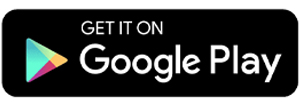4 Cara Download Foto di Instagram via PC dan HP
Instagram memiliki banyak konten visual menarik yang seringkali ingin kita simpan. Mesmipun Instagram menyediakan fitur save atau bookmark, namun terkadang kita ingin menyimpannya langsung ke ponsel atau PC kita karena beberapa alasan.
Alasan yang paling utama tentu karena kita tidak ingin kehilangan foto tersebut jika pemilik foto sudah menghapusnya dari akun Instagram-nya. Sayangnya, aplikasi Instagram tidak menyediakan opsi langsung untuk mengunduh foto ke perangkat kita.
Namun, Anda tidak perlu khawatir! Kali ini Carisinyal akan mengulas beberapa cara mudah untuk mendownload foto dari Instagram, baik itu menggunakan HP ataupun PC dan laptop.
Menggunakan Screenshot di HP
Cara pertama dan yang paling mudah adalah dengan mengambil screenshot langsung di ponsel Anda. Cara ini bisa langsung dilakukan tanpa perlu mengunduh aplikasi terlebih dahulu. Berikut langkah-langkahnya jika Anda menggunakan HP Android atau iOS:

1. Buka aplikasi Instagram
Pertama, silakan buka aplikasi Instagram lalu cari foto yang ingin Anda simpan. Pastikan foto tersebut tampil dengan jelas di layar tanpa ada elemen yang menghalangi, seperti notifikasi atau menu.
2. Ambil screenshot
Setelah menemukannya, tekan tombol power dan tombol volume bawah secara bersamaan untuk mengambil screenshot di ponsel Android. Untuk pengguna iPhone, Anda bisa menekan tombol samping dan tombol volume naik secara bersamaan.
Pada beberapa model ponsel, Anda juga bisa menggunakan fitur gestur tiga jari untuk mengambil screenshot, mengusap layar, atau mengetuk bagian belakang ponsel.
3. Crop hasil screenshot
Setelah screenshot berhasil diambil, silakan edit gambar tersebut agar sesuai dengan kebutuhan Anda, seperti crop atau memotong bagian yang tidak perlu.
Screenshot adalah cara termudah dan tidak memerlukan aplikasi tambahan, namun resolusi foto mungkin tidak sebaik jika diunduh secara langsung. Selain itu, screenshot juga biasanya menyertakan elemen antarmuka Instagram yang mungkin tidak diinginkan jika Anda tidak mengeditnya.
Menggunakan Snipping Tool di PC
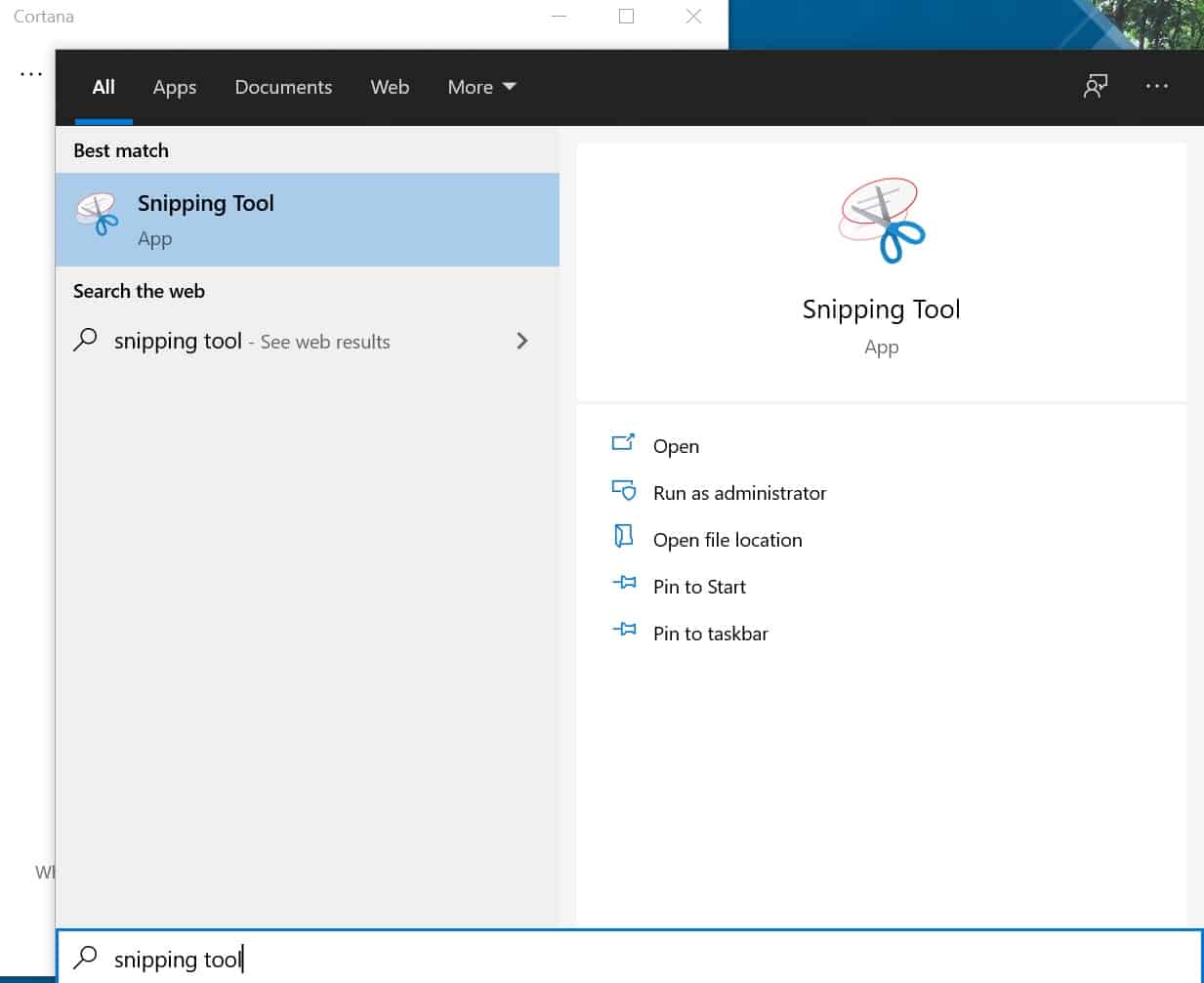
Jika Anda mengakses Instagram melalui PC, Anda juga bisa menggunakan Snipping Tool untuk mengambil screenshot foto dari Instagram. Snipping Tool sendiri sudah tersedia di sistem operasi Windows sehingga Anda tidak perlu mengunduhnya terlebih dahulu. Berikut langkah-langkahnya:
1. Buka Instagram
Pertama-tama silakan buka Instagram melalui browser. Setelah itu cari foto yang ingin Anda simpan. Pastikan tampilan foto berada di posisi optimal di layar untuk mendapatkan hasil terbaik.
2. Buka aplikasi Snipping Tool
Selanjutnya, silakan cari dan buka aplikasi Snipping Tool dengan cara mengetik nama aplikasinya di kolom pencarian Windows.
3. Ambil screenshot
Setelah Snipping Tool terbuka, silakan klik tombol "New" untuk memulai pengambilan gambar. Pilih area foto yang ingin Anda simpan dengan menyeret kursor di sekitar foto. Pastikan untuk hanya memilih area foto agar hasilnya lebih rapi.
4. Simpan
Setelah selesai, klik "Save" untuk menyimpan foto tersebut ke komputer Anda. Anda bisa memilih jenis file dan lokasi penyimpanan yang diinginkan agar mudah ditemukan.
Meskipun Snipping Tool adalah cara praktis untuk mengambil gambar di layar, namun, seperti halnya screenshot di ponsel, kualitasnya mungkin tidak setinggi jika diunduh secara langsung. Jika menginginkan kualitas terbaik, Anda bisa mengikuti dua cara yang akan dibahas selanjutnya.
Menggunakan Situs Snapinsta
Untuk mendapatkan kualitas gambar yang lebih baik dan lebih jernih, Anda bisa menggunakan situs seperti Snapinsta. Situs ini memungkinkan Anda untuk mendownload foto dengan resolusi asli tanpa watermark. Selain itu, prosesnya juga cukup cepat dan tidak memerlukan instalasi aplikasi tambahan.
Namun sebelum Anda mengunjungi situsnya, Anda harus menyalin terlebih dahulu link dari foto yang ingin Anda unduh tersebut. Berikut adalah langkah-langkahnya:

- Buka aplikasi Instagram.
- Cari dan buka foto yang ingin diunduh.
- Klik ikon pesawat di bagian bawah postingan.
- Pilih opsi "Copy Link" atau "Salin Tautan".
Setelah menyalin link dari foto yang ingin Anda unduh, selanjutnya Anda bisa langsung mengunduhnya melalui situs Snapinsta dengan mengikuti langkah-langkah di bawah ini:

- Buka browser di perangkat Anda .
- Kunjungi situs Snapinsta.
- Tempel tautan yang sudah disalin ke kolom yang tersedia kemudian klik "Download".
- Tunggu beberapa saat hingga situs memproses tautan yang Anda masukkan.
- Setelah proses selesai, klik "Download Photo" untuk menyimpan foto ke perangkat Anda.
Setelah tersimpan, Anda bisa langsung membuka foto tersebut di galeri. Foto tersebut akan tersimpan dengan kualitas asli, tanpa penurunan resolusi atau watermark.
Menggunakan Aplikasi Instsaver

Terakhir, Anda juga bisa menggunakan aplikasi khusus untuk mengunduh foto dari Instagram. Salah satu aplikasi yang saya rekomendasikan adalah Instsaver. Aplikasi ini bisa diunduh secara gratis dari Google Play Store. Nah, berikut adalah cara menggunakannya:
- Unduh aplikasi Instsaver dari Google Play Store
- Salin Tautan dari foto yang ingin Anda unduh di Instagram seperti langkah di tutorial sebelumnya.
- Buka aplikasi Instsaver.
- Tempel tautan yang sudah disalin ke kolom yang tersedia.
- Tekan tombol "Download" untuk memproses gambar.
- Tekan tombol "Download" lagi untuk mulai menyimpan foto ke galeri Anda.
Sama seperti situs Snapinsta, Instsaver juga sangat mudah digunakan dan memungkinkan Anda menyimpan foto dengan kualitas terbaik. Selain itu, aplikasi ini juga mendukung pengunduhan beberapa foto sekaligus.
Itu dia beberapa cara mudah untuk mengunduh foto dari Instagram. Namun perlu diingat bahwa beberapa konten mungkin memiliki hak cipta, sehingga penting untuk tetap menghormati aturan penggunaan dan privasi.
Semoga tutorial ini membantu Anda untuk mendownload foto favorit dari Instagram dengan mudah, dan semoga Anda bisa memilih metode yang paling cocok untuk kebutuhan Anda!